Windows 10 で全画面にズームできる機能はどこですか? Windows 10 には、さまざまなユーザー グループがシステム ソフトウェアをより速く使用できるようにするために、多くの補助ソフトウェアが組み込まれていますが、その中でも全画面ズーム機能は、視力の弱いユーザー向けの補助機能です。コンテンツ。 Windows 10 の全画面ズームの位置を詳しく見てみましょう。
Windows 10 でズームを全画面に調整するにはどうすればよいですか?
1. 左下隅をクリックして「設定」を開きます。
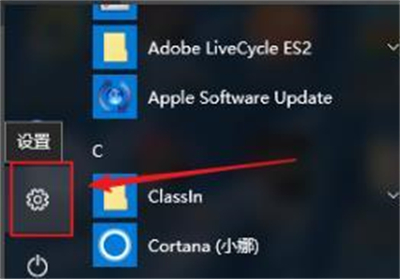
#2. 設定を入力したら、クリックして「システム」と入力します。
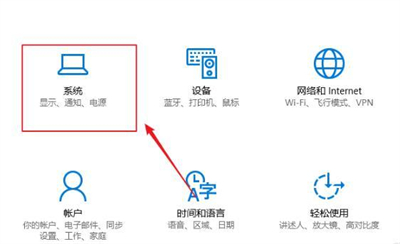
3. 左側のタスクバーアイコンの「ディスプレイ」をクリックします。
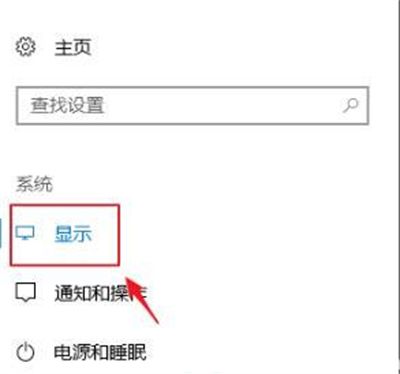
4. 右ページの「カスタムズーム」をクリックします。
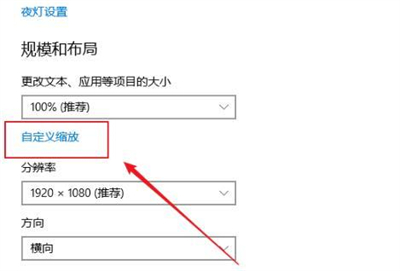
#5. 入力ダイアログ ボックスにカスタム比率を入力し、[適用] をクリックします。
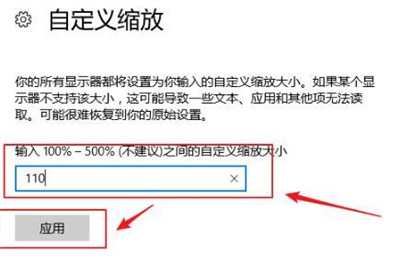
#6. 最後に、[ログアウト] をクリックして続行し、有効にします。
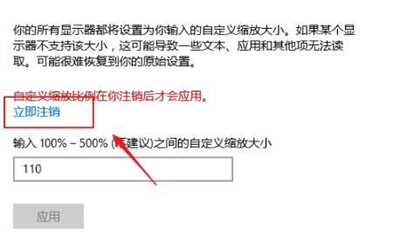
以上がWindows 10 の全画面へのズームはどこにありますか? Windows 10 で全画面へのズームを調整するにはどうすればよいですか?の詳細内容です。詳細については、PHP 中国語 Web サイトの他の関連記事を参照してください。